笔记本电脑连接电视显示器的方法,在现代工作和娱乐环境中,将笔记本电脑连接到电视显示器可以带来更广阔的视觉体验,无论是商务演示、游戏娱乐还是家庭影院,使用大屏幕都能让内容展现得更加生动,下面详细介绍几种常见的连接方法。,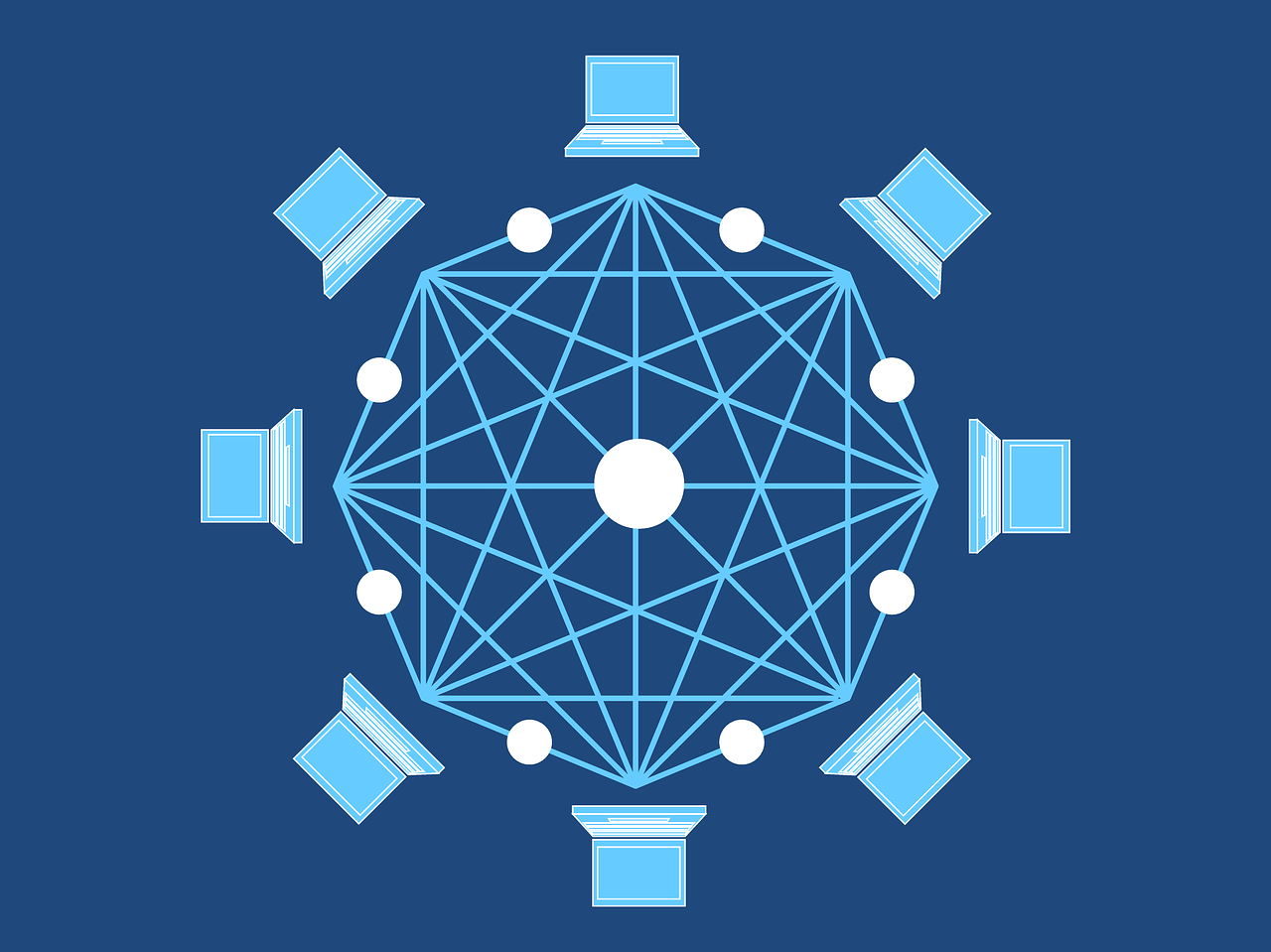
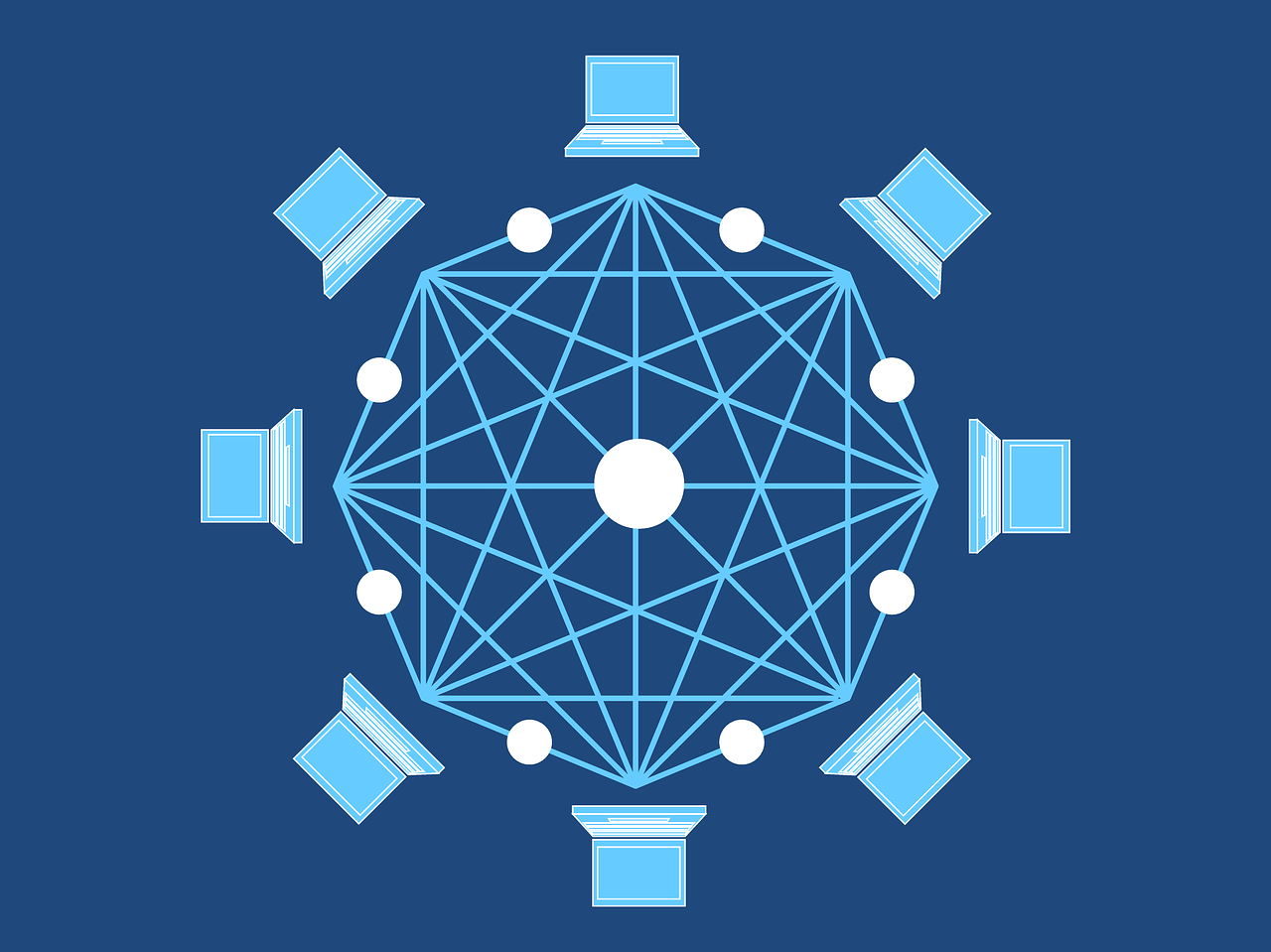 ,HDMI(High-Definition Multimedia Interface)是当前最流行的音视频接口之一,支持高清视频和音频传输。,1、确认电视和笔记本电脑上都有HDMI端口。,2、使用标准HDMI线缆将笔记本电脑与电视连接起来。,3、将电视的输入源切换到相应的HDMI通道。,4、在笔记本电脑上进行显示设置,选择复制或扩展桌面。,虽然VGA(Video Graphics Array)不支持音频传输,且画质较HDMI差,但在一些旧型号的电视和笔记本电脑上仍然常见。,1、找到电视和笔记本电脑上的VGA接口。,2、使用VGA线缆连接两者。,3、调整电视的输入源至VGA信号。,4、在笔记本上调整显示设置,选择复制或者扩展模式。,对于支持DisplayPort的笔记本电脑和电视,可以使用DisplayPort线缆进行连接,它支持更高的刷新率和分辨率。,1、确认设备上带有DisplayPort接口。,2、使用DisplayPort线缆将电脑与电视相连。,
,HDMI(High-Definition Multimedia Interface)是当前最流行的音视频接口之一,支持高清视频和音频传输。,1、确认电视和笔记本电脑上都有HDMI端口。,2、使用标准HDMI线缆将笔记本电脑与电视连接起来。,3、将电视的输入源切换到相应的HDMI通道。,4、在笔记本电脑上进行显示设置,选择复制或扩展桌面。,虽然VGA(Video Graphics Array)不支持音频传输,且画质较HDMI差,但在一些旧型号的电视和笔记本电脑上仍然常见。,1、找到电视和笔记本电脑上的VGA接口。,2、使用VGA线缆连接两者。,3、调整电视的输入源至VGA信号。,4、在笔记本上调整显示设置,选择复制或者扩展模式。,对于支持DisplayPort的笔记本电脑和电视,可以使用DisplayPort线缆进行连接,它支持更高的刷新率和分辨率。,1、确认设备上带有DisplayPort接口。,2、使用DisplayPort线缆将电脑与电视相连。,
 ,3、调整电视至对应的DisplayPort输入源。,4、在电脑上设置显示器选项。,除了有线连接外,还可以通过无线投屏技术将笔记本电脑的画面投射到电视上。,1、确保电视支持Wi-Fi连接或有内置的智能平台(如Android TV或webOS)。,2、在笔记本电脑上安装相应的投屏应用程序(如Miracast或Chromecast)。,3、通过应用程序将笔记本屏幕无线投射到电视上。,随着技术的发展,越来越多的笔记本采用USB-C或雷电接口,这些接口同样可以传输视频信号。,1、检查电视和笔记本电脑是否具备USB-C或雷电接口。,2、使用兼容的线缆连接两个设备。,3、切换电视至相应的输入源。,4、在笔记本电脑上调整显示设置。,注意事项:,1、连接前请确认所有设备的电源已关闭,以避免损坏接口。,
,3、调整电视至对应的DisplayPort输入源。,4、在电脑上设置显示器选项。,除了有线连接外,还可以通过无线投屏技术将笔记本电脑的画面投射到电视上。,1、确保电视支持Wi-Fi连接或有内置的智能平台(如Android TV或webOS)。,2、在笔记本电脑上安装相应的投屏应用程序(如Miracast或Chromecast)。,3、通过应用程序将笔记本屏幕无线投射到电视上。,随着技术的发展,越来越多的笔记本采用USB-C或雷电接口,这些接口同样可以传输视频信号。,1、检查电视和笔记本电脑是否具备USB-C或雷电接口。,2、使用兼容的线缆连接两个设备。,3、切换电视至相应的输入源。,4、在笔记本电脑上调整显示设置。,注意事项:,1、连接前请确认所有设备的电源已关闭,以避免损坏接口。,
 ,2、根据不同的显示需求,选择合适的分辨率和刷新率。,3、若需要传输音频,确保使用的连接方式或线缆支持音频传输。,4、有时需要安装相应的驱动程序才能使连接正常工作。,相关问题与解答:,Q1: 如果电视和笔记本电脑之间距离较远,还有无线连接的方法吗?,A1: 是的,除了上述提到的无线投屏技术外,您还可以使用WiDi(无线显示)、DLNA或者通过网络流媒体服务将笔记本的内容无线传输到电视上。,Q2: 笔记本电脑连接电视后没有反应怎么办?,A2: 首先检查所有的物理连接是否正确和牢固,然后确认电视的输入源是否正确选择,如果问题依旧,检查电脑的显示设置,确保已经设置为复制或扩展模式,重新启动两个设备再尝试连接。,Q3: 为什么连接后电视显示画面模糊?,A3: 可能是因为分辨率设置不正确,进入笔记本电脑的显示设置,调整电视的分辨率至推荐值,确保使用的线缆质量良好,长距离传输时,低质量的线缆可能导致信号衰减。,Q4: VGA和HDMI哪个更好?,A4: 总体上,HDMI比VGA更好,因为HDMI支持高清视频及音频传输,而VGA不支持音频且画质较差,如果设备支持,优先选择HDMI连接。,
,2、根据不同的显示需求,选择合适的分辨率和刷新率。,3、若需要传输音频,确保使用的连接方式或线缆支持音频传输。,4、有时需要安装相应的驱动程序才能使连接正常工作。,相关问题与解答:,Q1: 如果电视和笔记本电脑之间距离较远,还有无线连接的方法吗?,A1: 是的,除了上述提到的无线投屏技术外,您还可以使用WiDi(无线显示)、DLNA或者通过网络流媒体服务将笔记本的内容无线传输到电视上。,Q2: 笔记本电脑连接电视后没有反应怎么办?,A2: 首先检查所有的物理连接是否正确和牢固,然后确认电视的输入源是否正确选择,如果问题依旧,检查电脑的显示设置,确保已经设置为复制或扩展模式,重新启动两个设备再尝试连接。,Q3: 为什么连接后电视显示画面模糊?,A3: 可能是因为分辨率设置不正确,进入笔记本电脑的显示设置,调整电视的分辨率至推荐值,确保使用的线缆质量良好,长距离传输时,低质量的线缆可能导致信号衰减。,Q4: VGA和HDMI哪个更好?,A4: 总体上,HDMI比VGA更好,因为HDMI支持高清视频及音频传输,而VGA不支持音频且画质较差,如果设备支持,优先选择HDMI连接。,

 国外主机测评 - 国外VPS,国外服务器,国外云服务器,测评及优惠码
国外主机测评 - 国外VPS,国外服务器,国外云服务器,测评及优惠码















